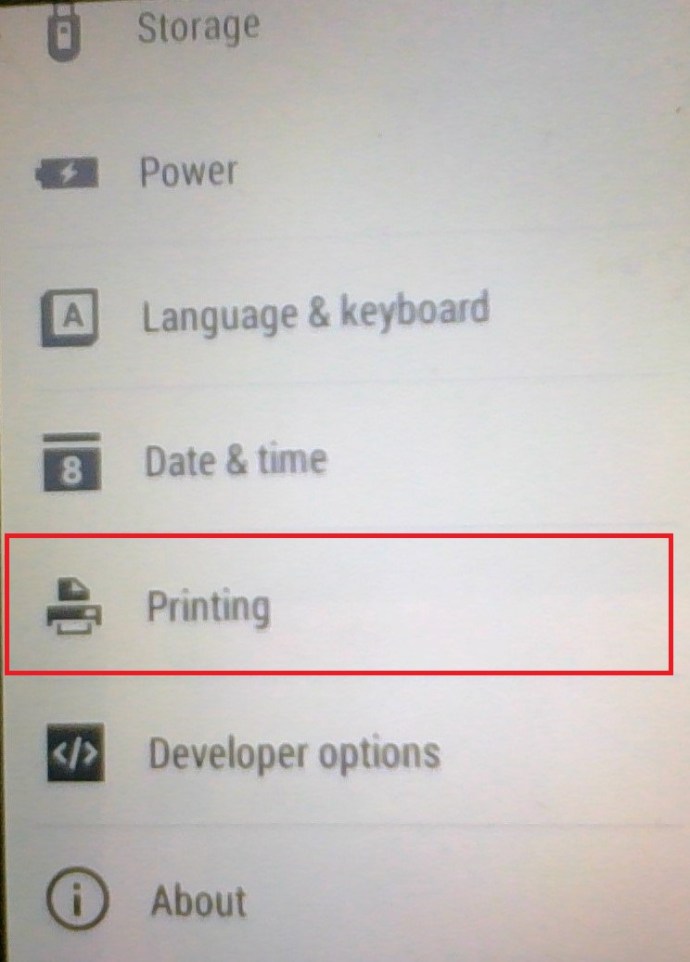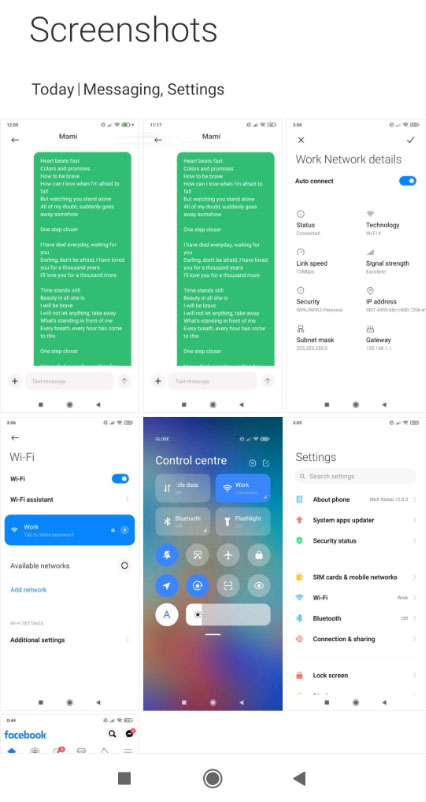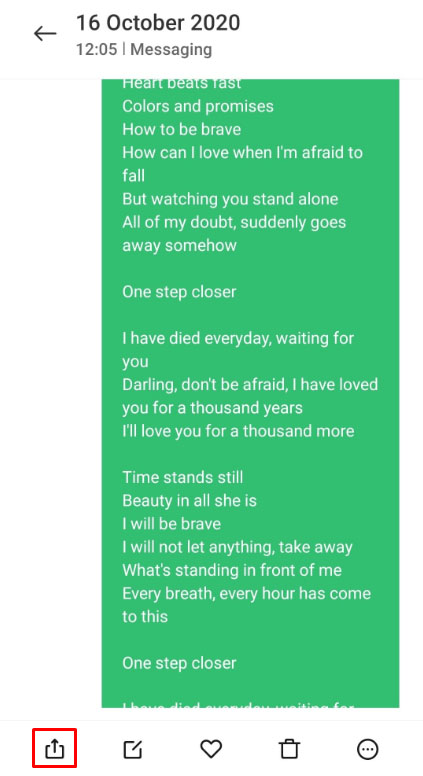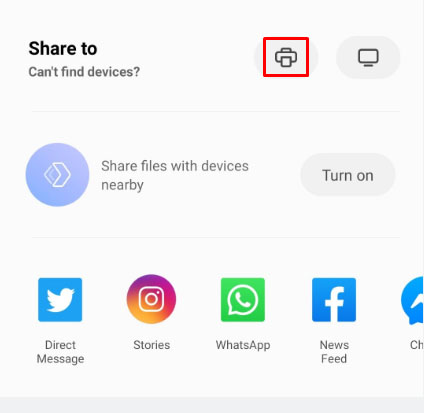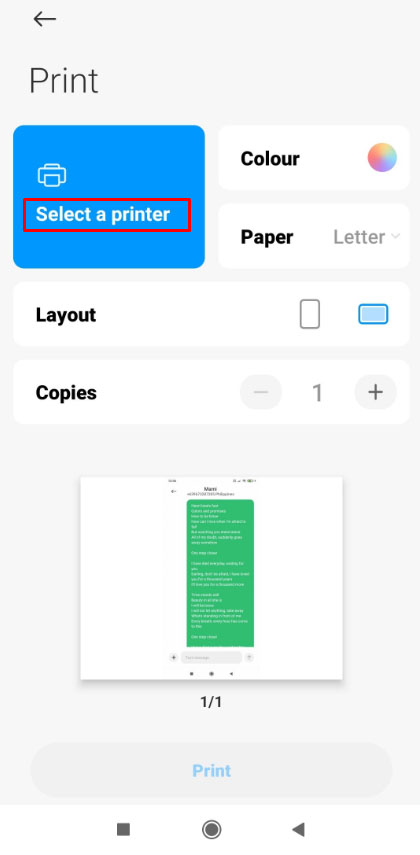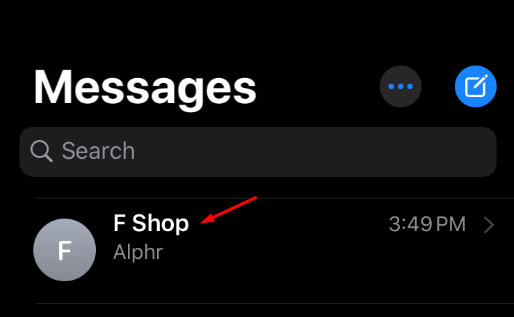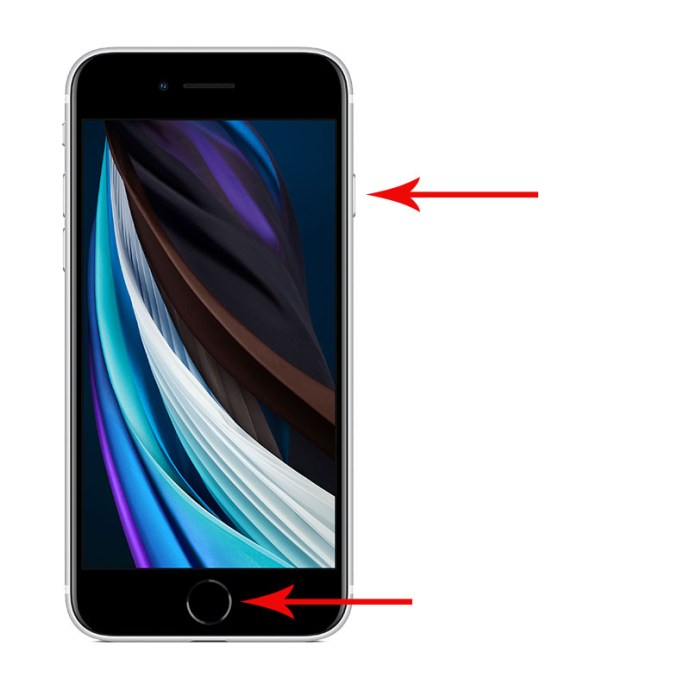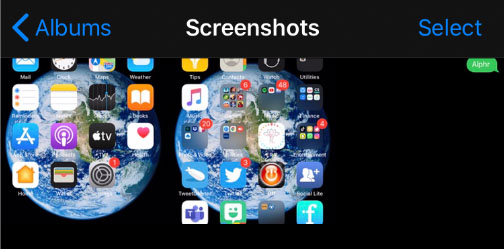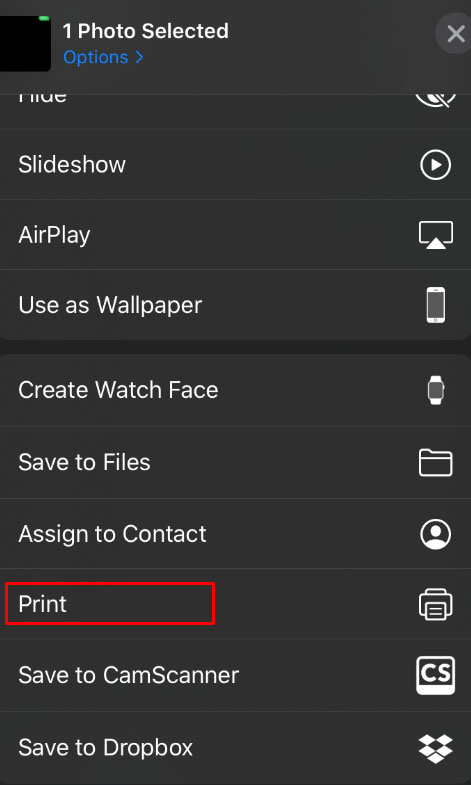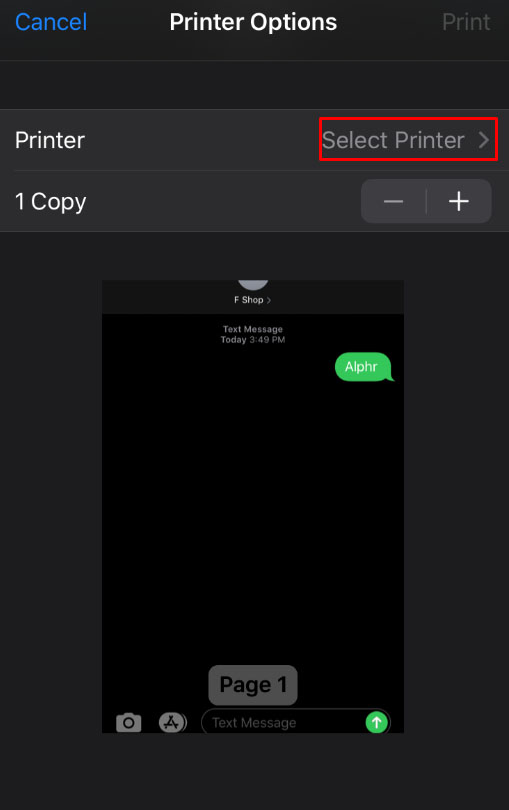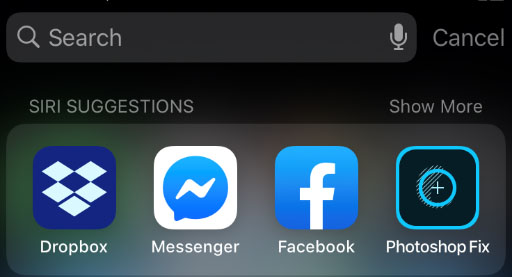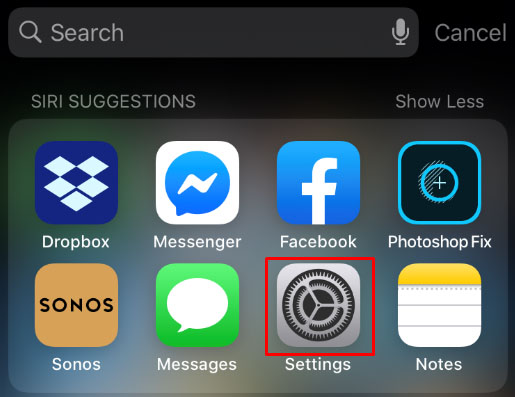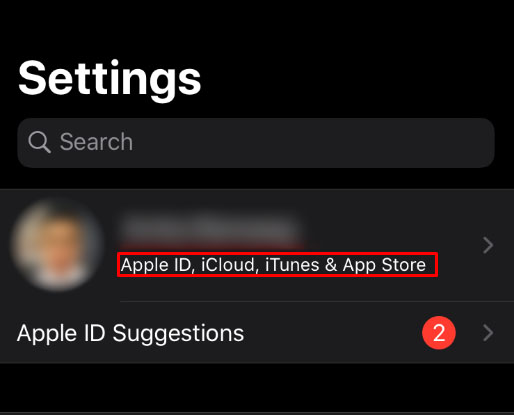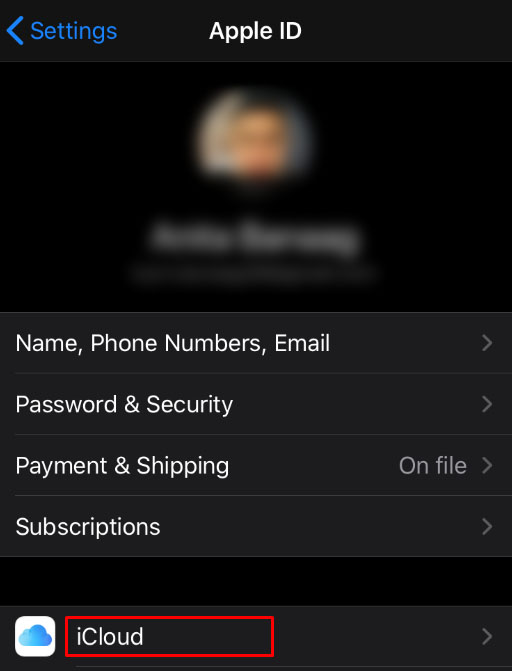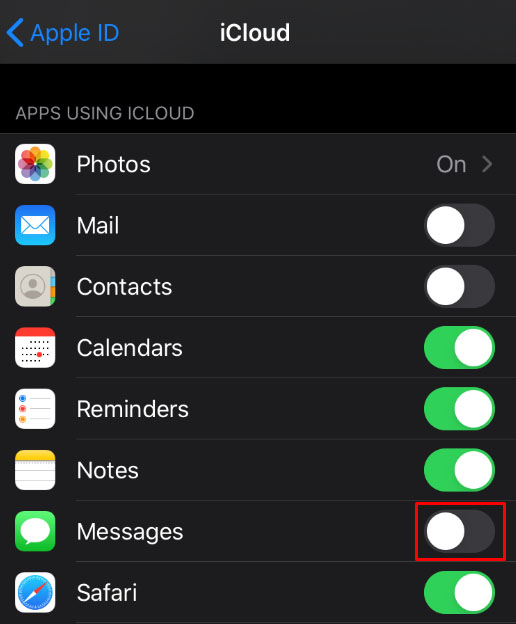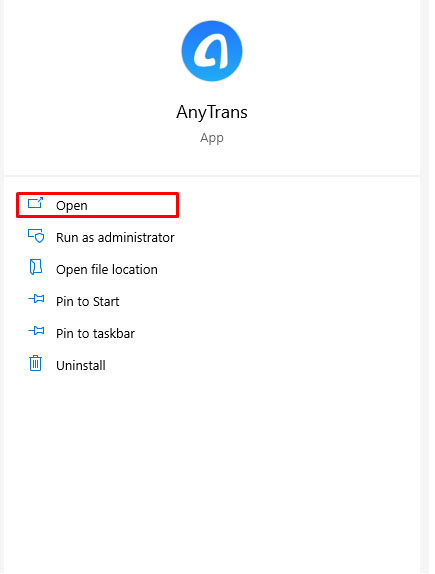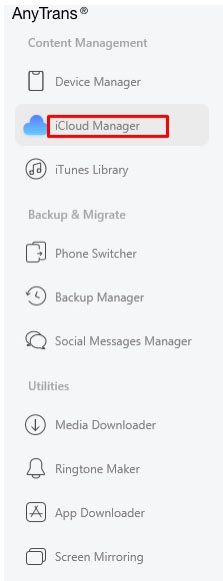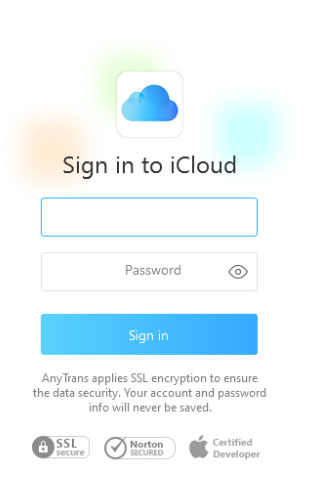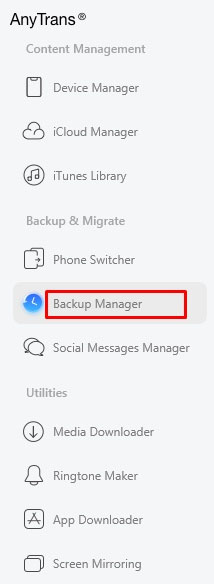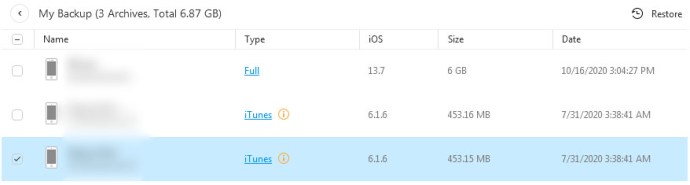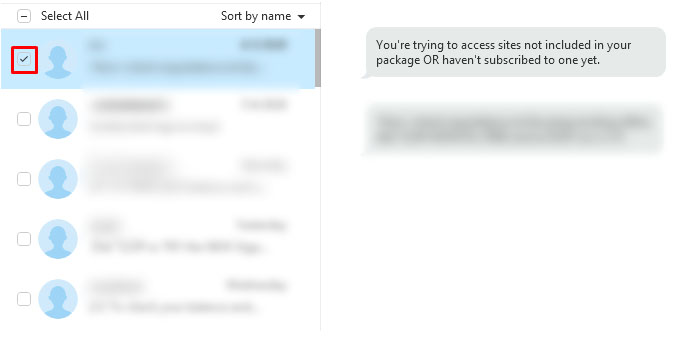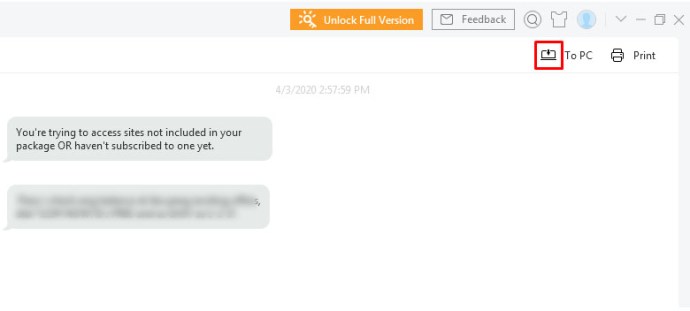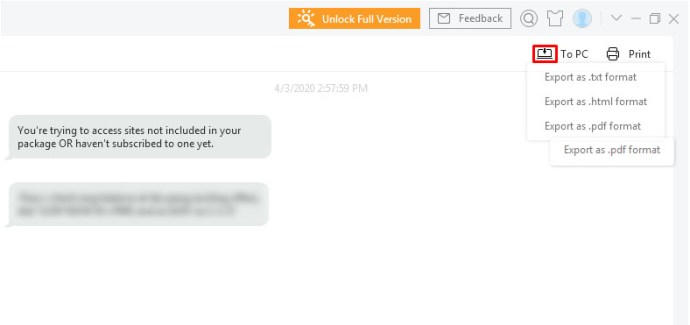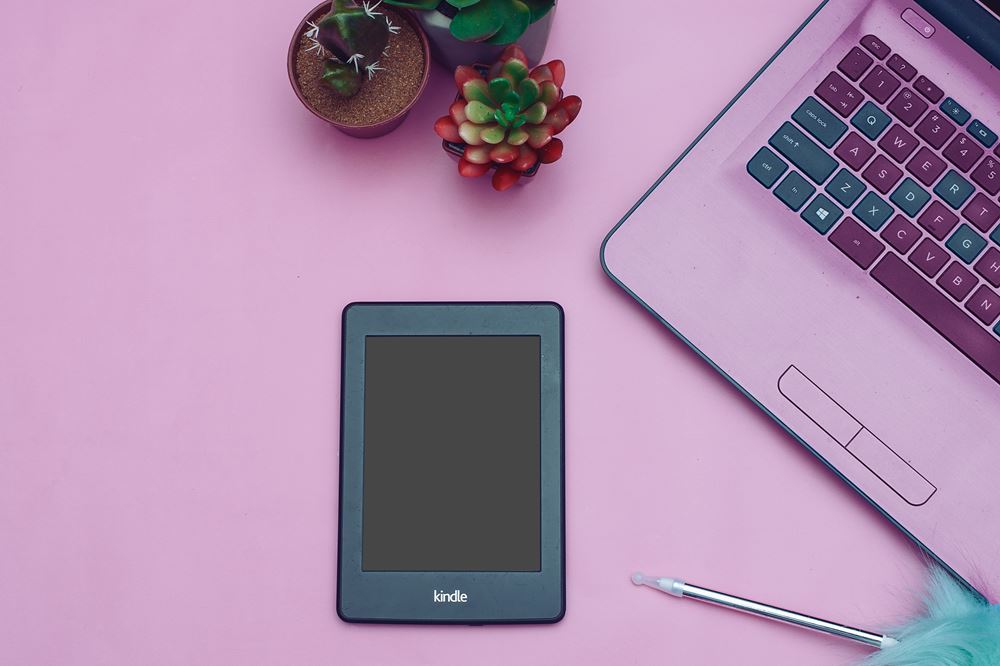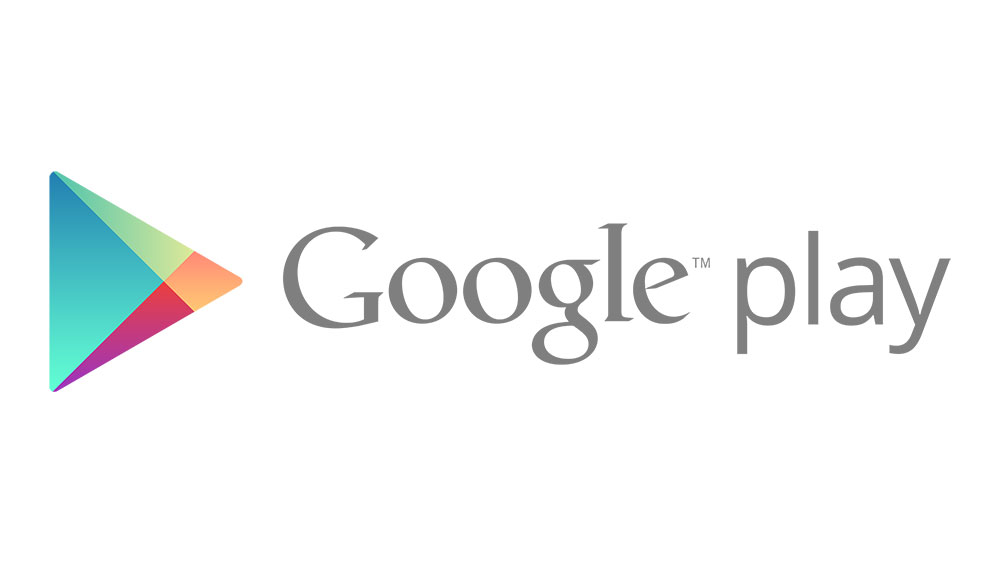Bir iPhone veya Android Cihazdan Metin Mesajları Nasıl Yazdırılır
Yazılı mesajlaşma, son yıllarda insanlar arasındaki en popüler iletişim biçimlerinden biri haline geldi, ancak bazı dezavantajları da var. Bunlardan biri, mesajın kendisinin gönderildiği cihazla sınırlı olmasıdır. Bu, insanlara bireysel olarak göstermeniz veya mesajın kendisini birden fazla kişiye iletmeniz gerektiğinden, paylaşımı oldukça zahmetli hale getirir.

Neyse ki teknoloji, örneğin bu mesajları yazdırmak gibi, bunu ele almanın yollarını sağlar. Bu sadece cep telefonunuzdaki elektronik bilgileri daha dokunsal hale getirmekle kalmaz, aynı zamanda bu mesajları ileride kullanmak üzere kaydetmeniz için bir yol sağlar.
Bu makalede, yapmanız gerekebilecek zamanlar için metin mesajlarını nasıl yazdıracağınızı göstereceğiz.
Bir Android'den Bir Yazıcıya Doğrudan Metin Mesajları Nasıl Yazdırılır
Bir mesajı doğrudan cep telefonunuzdan bir yazıcıya yazdırmak istiyorsanız, karşılamanız gereken birkaç gereksinim vardır. Bunlar:
- Yazıcınız Wi-Fi'ye veya yerel bir ağa bağlanabilmelidir. Wi-Fi için hazır bir yazıcınız yoksa doğrudan yazdırma mümkün olmayacaktır. Wi-Fi bağlantısını kontrol etmek için yazıcınızın kılavuzuna bakın. Alternatif olarak, yazıcınızda bir Wi-Fi düğmesi görürseniz bu, Wi-Fi'ye hazır olduğunun açık bir göstergesidir.
- Telefonunuz bir yazıcıya bağlanabilmelidir. Android cihazların çeşitli üreticileri olduğundan, tüm Android telefonların ve tabletlerin bir yazıcıya anında bağlanabileceği garanti edilmez. Kontrol etmek için aşağıdakileri yapın:
a. seninkini aç Ayarlar Menü. Bunu yapmak için aşağı kaydırın ve ardından hızlı menünüzdeki dişli simgesine dokunun veya uygulama menüsünü getirmek için yukarı kaydırın ve ardından öğesini bulun ve ardından öğesine dokunun. Ayarlar.

B. Ayarlar menüsündeki arama çubuğuna şunu yazın Yazdıröğesine dokunun, ardından Arama.
C. gibi sonuçlar ise Baskı hizmetleri, Yazdırma işleri veya Baskı göster, o zaman telefonunuz doğrudan baskı yapabilir.
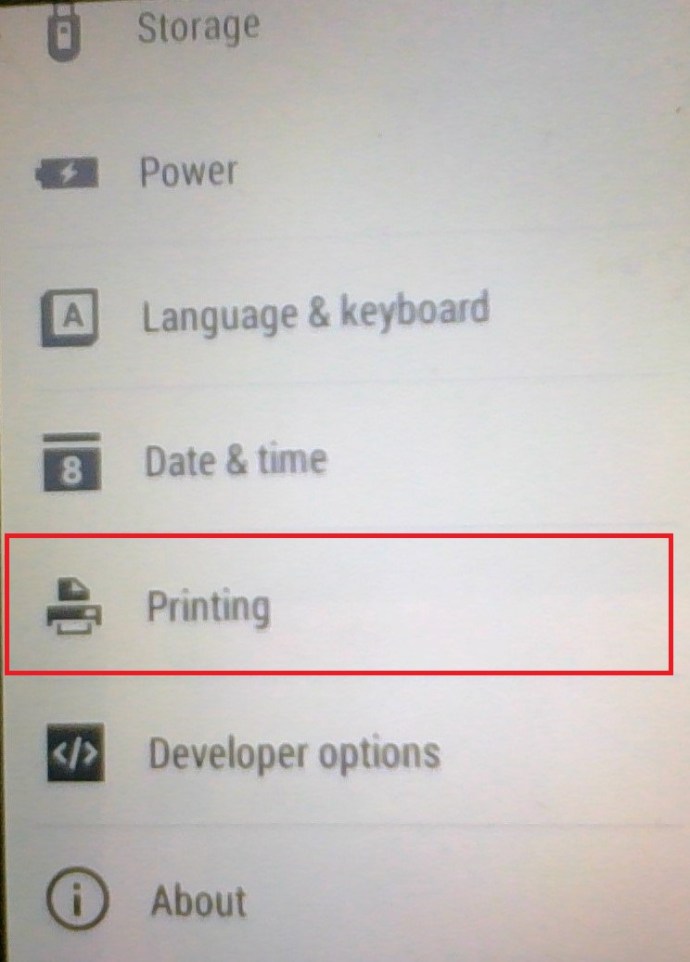
- Hem Android telefonunuz hem de yazıcınız aynı Wi-Fi ağına bağlı olmalıdır. Belirli yazıcı modelinizi Wi-Fi'nize nasıl bağlayacağınızı kontrol etmek için yazıcınızın kılavuzuna bakın.
Hem yazıcınızı hem de Android cihazınızı bağladıktan sonra, aşağıdaki adımları izleyerek metin mesajlarınızı yazdırmaya devam edebilirsiniz:
- Yazdırmak istediğiniz mesajın ekran görüntüsünü alın. Android'in mesajları doğrudan mesajlaşma uygulamasından yazdırmak için yerleşik bir yöntemi olmadığı için bu gereklidir. Ekran görüntüsü almak için hem gücü hem de sesi aynı anda basılı tutun.

- Cihazınızın Ekran Görüntüleri klasörünü açın. Bu şu şekilde yapılabilir:
a. Ana ekrandayken yukarı kaydırarak Uygulamalar Menüsünü açma.
B. Bulma ve üzerine dokunma Dosyalar simge. Bu genellikle bir klasörün görüntüsü ile temsil edilir.
C. Sol üstteki üç satır simgesine dokunarak ana menüyü açma.
NS. üzerine dokunarak Görüntüler.
e. üzerine dokunarak Ekran görüntüleri.
- Yazdırmak istediğiniz mesajların bulunduğu resmi seçin ve üzerine dokunun. Açmak için bir uygulama seçmeniz istenirse, varsayılan Fotoğraflar uygulaması iyi durumda olmalıdır.
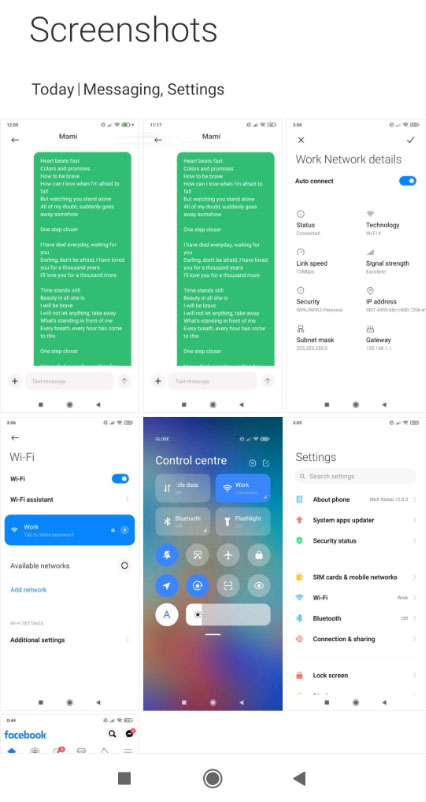
- Üzerine dokunun Paylaş. Bu, bağlı üç daire simgesi veya Paylaş simgesi olmalıdır.
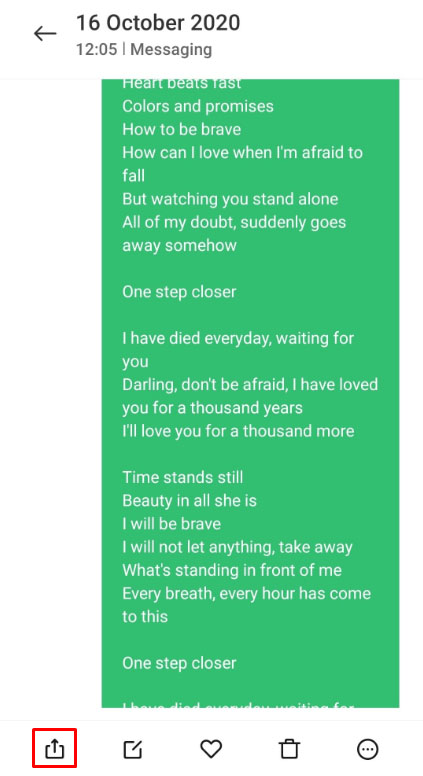
- Görünen simgeler listesinden üzerine dokunun. Yazdır.
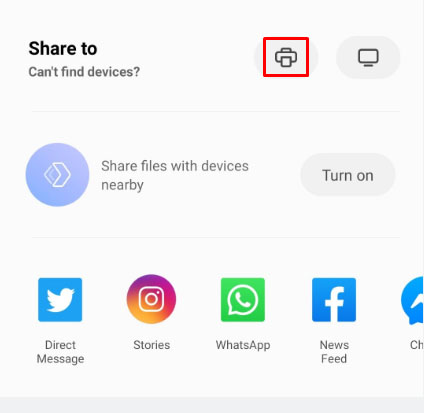
- Size birkaç yazdırma seçeneği verilecektir. Bunları istediğiniz gibi ayarlayın. İşiniz bittiğinde, sağ üst köşedeki açılır oka dokunun ve ardından listeden yazıcınızın adını seçin.
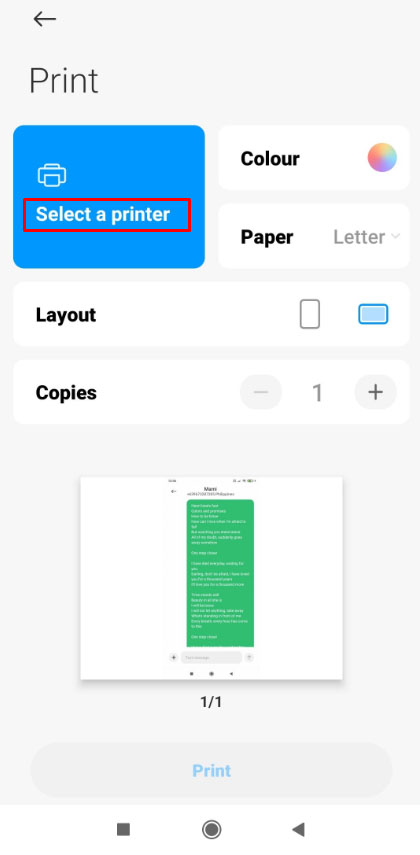
- Sayfa aralığı ve kopya sayısı gibi yazıcı seçeneklerini yeniden düzenleme şansına sahip olacaksınız. Mevcut değerlerin doğru olduğunu onayladıktan sonra, üzerine dokunun. Yazdır buton.
- Yazıcınız şu anda bağlı ve açıksa, otomatik olarak yazdırmaya başlamalıdır.
- Gerektiğinde tüm ekran görüntüleri için işlemi tekrarlayın.
Bir iPhone'dan Yazıcıya Doğrudan Metin Mesajları Nasıl Yazdırılır
Mesajları doğrudan bir Yazıcıya yazdırma, iPhone kullanırken de yapılabilir. Bunu yapmak için şu adımları izleyin:
- Wi-Fi özellikli bir yazıcıyı hazır bulundurun ve iPhone'unuzun kullandığı ağa bağlı.
- Yazdırmak istediğiniz metin mesajını açın.
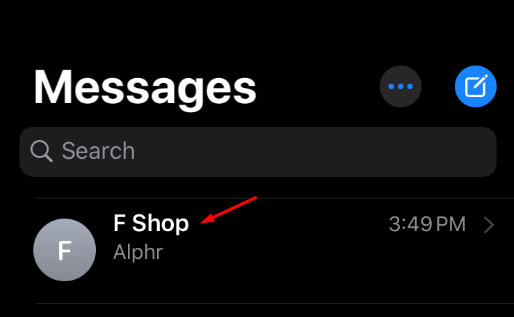
- Güç ve Ana Ekran düğmesine aynı anda basarak mesajın ekran görüntüsünü alın (Ya da ana sayfa düğmeniz yoksa Güç düğmesine ve Ses Açma düğmesine basın). Belirtildiği gibi, iPhone metin mesajlaşma uygulamasının doğrudan konuşmaları yazdırma yolu olmadığından ekran görüntüsü almanız gerekecek.
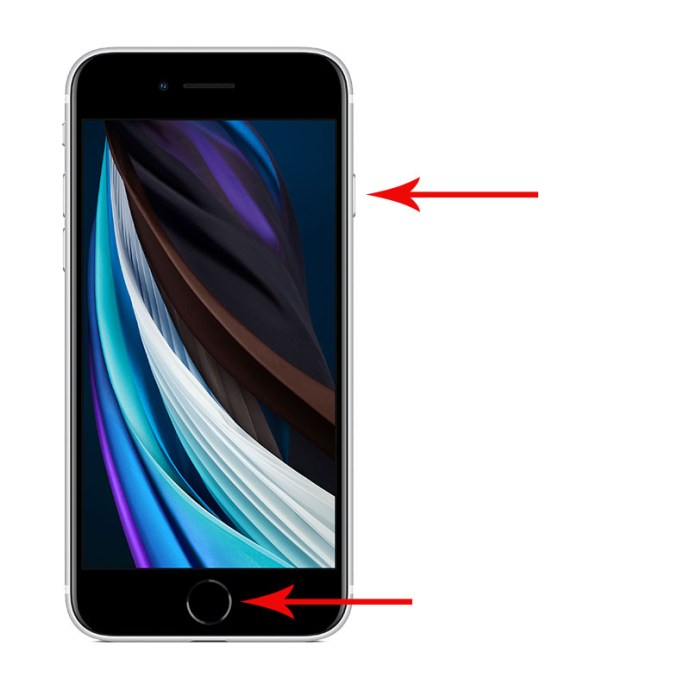
- iPhone'unuzdaki Fotoğraflar uygulamasını kullanarak kaydettiğiniz konuşmaların resimlerini açın.
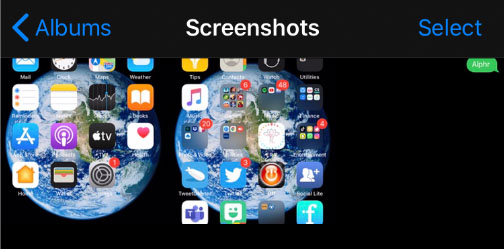
- Aşağıdaki menüye ilerleyin, ardından üzerine dokunun. Yazdır.
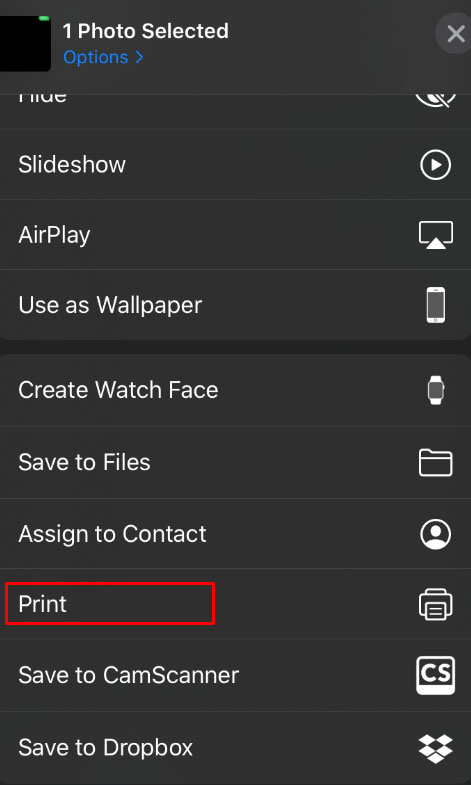
- Üzerine dokunun Yazıcı Seç ve Wi-Fi ağınıza bağlı olan Yazıcıyı seçin.
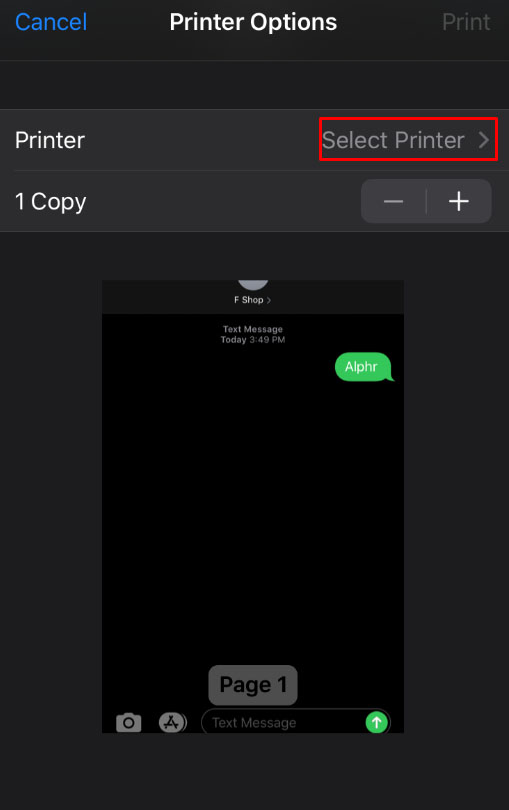
- Yazıcınız açıksa ve şu anda bağlıysa, otomatik olarak yazdırmaya başlamalıdır.
iCloud'dan Metin Mesajları Nasıl Yazdırılır
Apple iCloud, kullanıcıların daha sonra kullanmak üzere Apple cihazlarından buluta veri yedeklemesine olanak tanır. Bu, verileri arşivlemenin harika bir yoludur, ancak mesajları iCloud uygulamasının kendisinden doğrudan yazdırmanın bir yolunu sağlamaz. Bunu aşmak için, bunun yerine mesajları yazdırmanıza izin veren üçüncü taraf yazılımı yükleyebilirsiniz.
AnyTrans, arayüzü oldukça sezgisel olduğu için kullanmak için iyi bir programdır ve sadece kısa bir süre için kullanmak istiyorsanız ücretsiz bir deneme ile birlikte gelir. AnyTrans'ı Mac'inize veya PC'nize yükleyin, ardından aşağıdaki talimatları uygulayın.
Metin mesajlarını yazdırmak üzere iCloud'u kullanmak için önce onu açmanız gerekir. Bunu yapmak için şu adımları izleyin:
- iPhone'unuzda Uygulama Menüsünü açın.
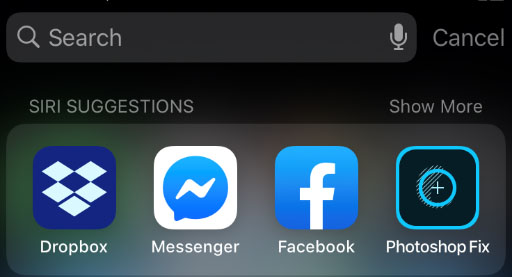
- Kaydırın ve üzerine dokunun Ayarlar.
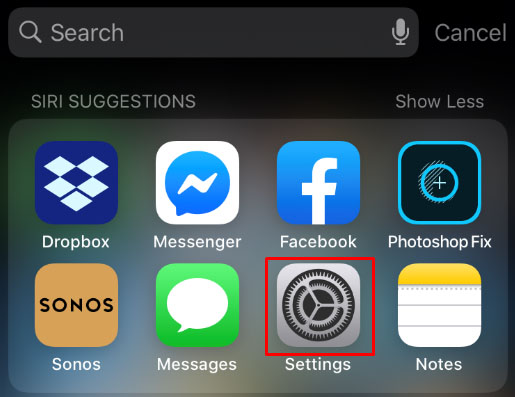
- üzerine dokunun iCloud hesap. Eğer bir tane yoksa, bir tane için kaydolmanız gerekecektir. Apple, tüm iPhone kullanıcıları için ücretsiz depolama alanı sağlar.
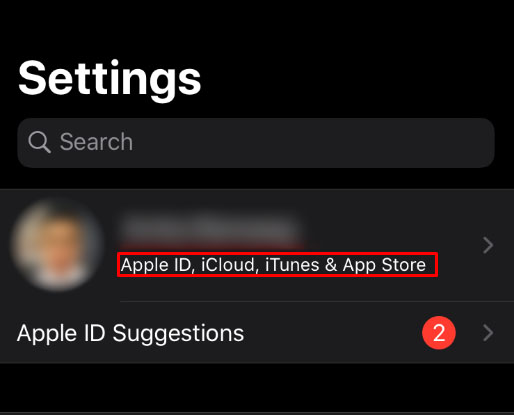
- Aşağıdaki menüde, üzerine dokunun. iCloud.
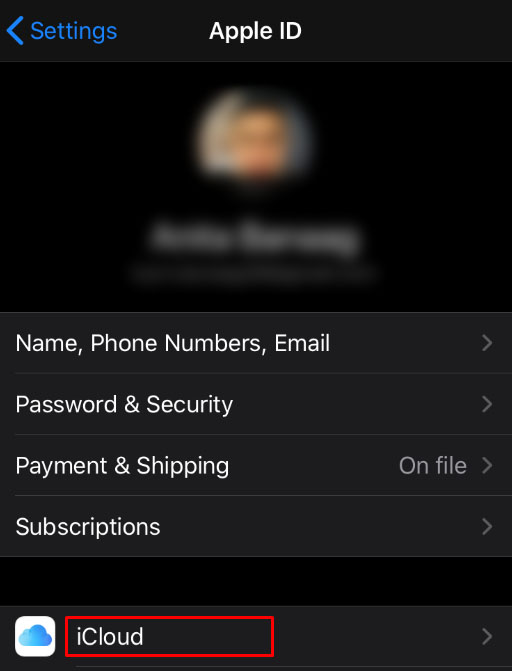
- Bul Mesajlar simgesini seçin ve iCloud geçiş açık.
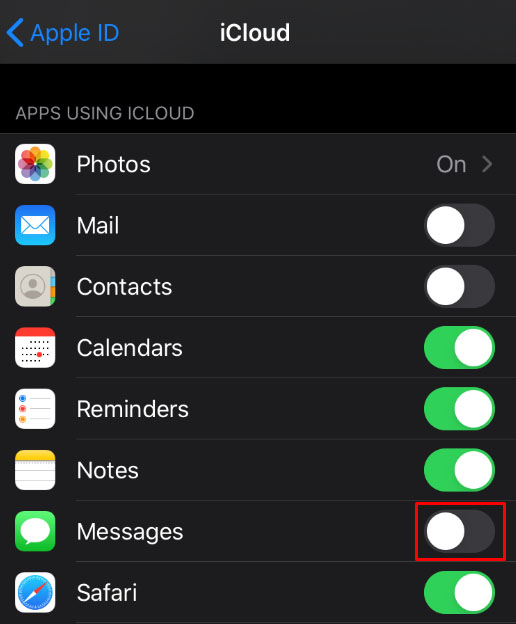
Artık iPhone'unuz mesajlarınızı yedeklediğine göre, bu dosyaları bilgisayara bağlı bir yazıcı aracılığıyla yazdırabilirsiniz. Bunun için AnyTrans uygulamasına ihtiyacınız olacak, bu yüzden zaten kurulu olduğundan emin olun. Ardından, aşağıdakileri yapın:
- Açık AnyTrans bilgisayarınızda.
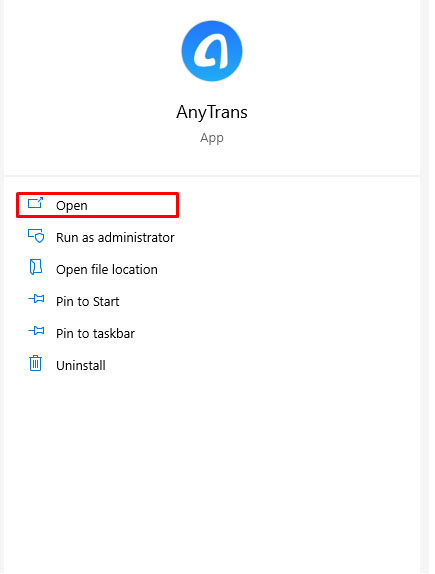
- Tıkla iCloud Yöneticisi Sekme.
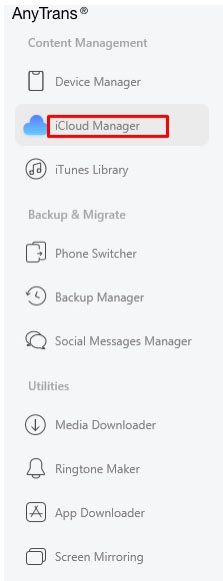
- seninkini aç iCloud hesap.
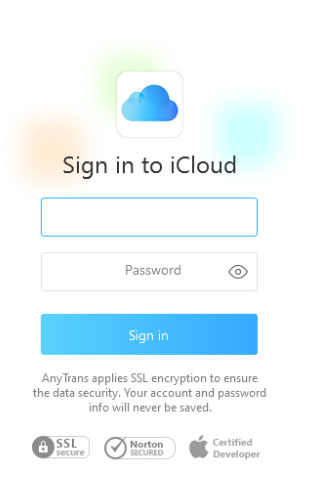
- Üzerinde Kategori sayfasında bulun ve tıklayın iCloud Yedekleme.
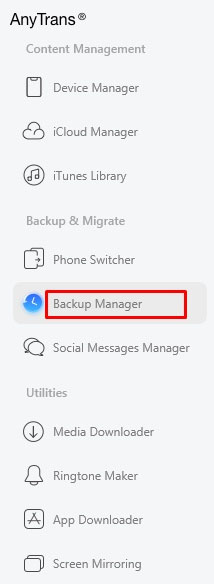
- Cihaz listesinden, yazdırmak istediğiniz mesajların bulunduğu cihazı seçin.
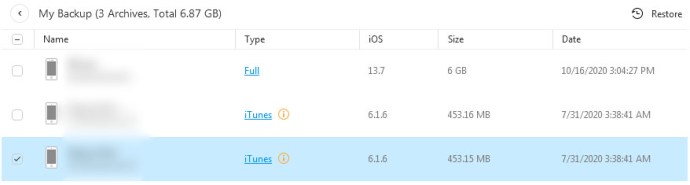
- Soldaki menüde, üzerine tıklayın Mesajlar.

- Yazdırmak istediğiniz mesajı bulun, ardından onay kutusunun açık olduğundan emin olun.
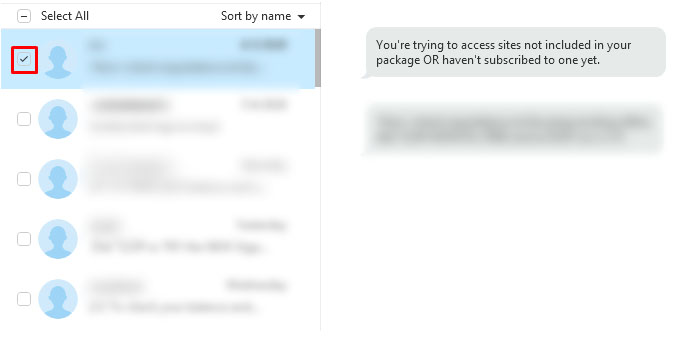
- Tıkla Bilgisayara Ekranın sağ üst köşesinde bulunan simge.
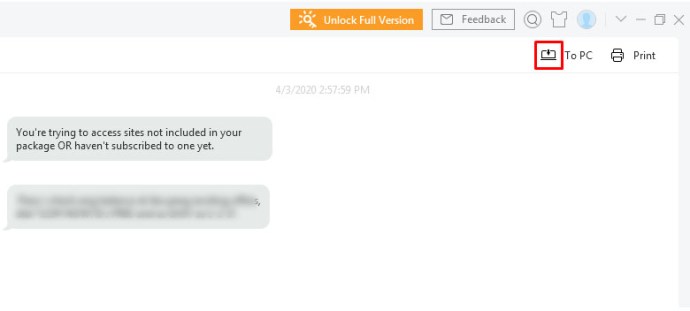
- Bilgisayarınızda dışa aktarma klasörünü bulun. Mesajlar html dosyaları olarak kaydedilmiş olmalı ve resimler img klasöründe yer alacaktır. Artık dosyaları yazdırmak için bilgisayarınıza bağlı yazıcıyı kullanabilirsiniz.
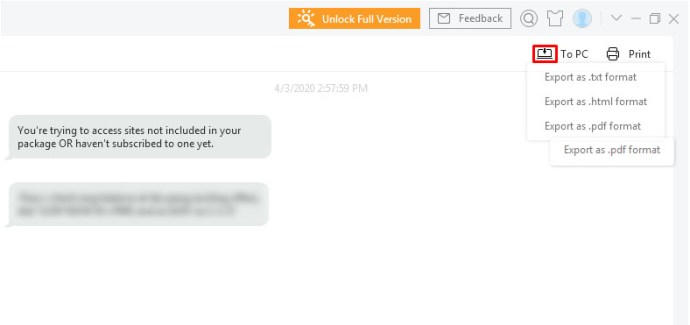
Önce Telefondan PC'ye Kopyalayarak Metin Mesajları Nasıl Yazdırılır
Metin mesajlarını telefonunuzdan bilgisayarınıza aktarmak, üçüncü taraf yazılım gerektirse de, bunları yazdırmanın uygun bir yoludur. Mobil metin mesajları, bilgisayarınız tarafından okunamayan bir dosya biçiminde gelir. Bu metin mesajlarını kullanmak istiyorsanız, önce bunları PC'niz tarafından okunabilir hale getirmeniz gerekir.
Bu yöntemin avantajı, mesajları yazdırmak için Wi-Fi özellikli bir Yazıcıya ihtiyacınız olmamasıdır. Mesajları göndereceğiniz bir bilgisayara bağlı bir yazıcınız olduğu sürece, bu yeterli olacaktır. Bir iPhone kullanıyorsanız, bunu iOS'ta yapmanın en basit yolu olacağından, yukarıdaki iCloud aktarım yöntemine bakın. Android telefon kullanıyorsanız aşağıdaki uygulamalardan birini seçin:
Android Yöneticisi
Hem Mac hem de Windows için mevcut olan Android Manager uygulaması, kullanıcıların herhangi bir Android cihazından bir PC'ye SMS mesajları dahil olmak üzere verileri yedeklemesine olanak tanır. Ayrıca, kullanıcıların aktarılan metin mesajlarını görüntülemesi ve yazdırması için seçeneklere sahiptir. Telefonu bilgisayara bağlamak için bir USB kablosu gerekir, ancak çoğu android cihaz genellikle bunlarla birlikte gelir.
Android Manager ücretli bir yazılımdır, ancak denemek isteyenler için ücretsiz bir deneme süresi vardır.
Dr.Fone
Bir telefondan diğerine sık sık veri aktaranlar için bir başka popüler uygulama da Dr. Fone. Bu uygulamayı indirmek ve kullanmak ücretsizdir ve ayrıca hem Android hem de Mac için mevcuttur. Android Yöneticisine benzer şekilde, telefonu ve bilgisayarı bağlamak için bir USB kablosuna ihtiyacınız olacak.
Android Mobil Kurtarma
Bir başka ücretsiz uygulama olan Android Mobile Recovery, telefonunuzdaki mevcut metin mesajlarını yalnızca bir PC'ye aktarmakla kalmaz, aynı zamanda daha önce silinmiş mesajları da kurtarabilir. Telefonunuzdan bilgisayarınıza mesaj aktarmak istiyorsanız, kullanışlı bir yedekleme aracıdır.
Bu uygulama ile diğerleri arasındaki en büyük fark, kullanmak istiyorsanız cihazınızın Root edilmiş olması gerektiğidir. Zaten Köklü bir Android telefonunuz varsa, bu büyük bir sorun değil. Bunu yapmak istemiyorsanız, bunun yerine diğer uygulamalardan birini seçin.
Mesajları yukarıdaki uygulamalardan birini kullanarak aktardıktan sonra, mesajları bilgisayarda açmanız yeterlidir. Bu uygulamalardan biri aracılığıyla açıldıktan sonra, bunları yazdırmak için sağlanan araçları kullanabilirsiniz.
Ek SSS
Metin mesajlarının yazdırılması tartışıldığında, genellikle sorulan en yaygın soru şudur:
Bu çıktıları mahkeme için iletişim kanıtı olarak kullanabilir miyim?
Yasal olarak, metin mesajları gibi elektronik veriler, diğer basılı belgelerle aynı yasal ağırlığa sahiptir. Bu, iletişim kanıtı olarak kullanılabilecekleri anlamına gelir, ancak yine de birkaç gereksinimi karşılamanız gerekecektir. Farklı devletlerin farklı delil koşulları vardır, ancak en yaygın olanları özgünlük, kabul edilebilirlik ve alaka düzeyidir.
Basılı metin mesajlarının mahkemede kabul edilebilmesi için tüm bu şartların yerine getirilmesi gerekir.
1. Basılı metin mesajlarının gerçek olarak kabul edilebilmesi için, dijital imza olarak bilinen şey kullanılarak tanımlanabilir olmaları gerekir. Esasen, mesajları gönderdiğini söylediğiniz kişinin gerçekten onları gönderdiğini potansiyel olarak kanıtlayabilmeniz gerekir.
2. Mesajların kabul edilebilir sayılabilmesi için yasa dışı yollarla elde edilmemiş olması gerekir. Bazı eyaletlerde, bilgisayar korsanlığı veya hırsızlık yoluyla alındıklarında kimliği doğrulanmış mesajları bile kabul edilemez kılan yasalar vardır.
3. Bir mesajın ilgili kabul edilebilmesi için, mahkemede kanıtlanması gereken hukuki sorunla ilgili olması gerekir. Metin mesajı yasal olarak sorgulanan bir gerçeği kanıtlamıyor veya çürütmüyorsa, yargıç bunun alakasız olduğuna karar verebilir ve bunları kanıt olarak kabul etmeyi reddedebilir.
Sonuç olarak, metin çıktılarını kanıt olarak kabul etmek hakime kalmıştır. Üç şartı karşılaması gerekmesine rağmen, yine de yargıcın bunları kabul edeceğinin garantisi yoktur.
Fiziksel Kayıtların Sağlanması
Metin mesajlarının çıktıları, maddi olmayan veriler olarak kabul edilebilecek şeylerin fiziksel bir kaydını sağlar. İster yasal nedenlerle, isterse kayıt tutma amacıyla olsun, metin mesajlarını yazdırmak çok yararlı olabilir. Tek ihtiyacınız olan bilgi birikimi.
Telefonunuzdan metin mesajları yazdırmanın başka yollarını biliyor musunuz? Aşağıdaki yorum bölümünde düşüncelerinizi paylaşın.